

By Adela D. Louie, Last Update: July 14, 2022
Wir alle wissen, dass wir PowerPoint verwenden können, um unsere Projekte und so viele andere Dinge zu präsentieren. Und von einer unbewegten Präsentation können wir sie auch in einem Video genießen. In diesem Artikel besprechen wir einen PPT zu Video Konverter und einige andere Tools, die uns helfen können, eine PowerPoint-Präsentation in ein Video umzuwandeln.
Wenn Sie nicht damit vertraut sind, denken Sie vielleicht, dass es ziemlich kompliziert ist, aber mit Hilfe vom einem PPT zu Video Konverter werden die Dinge viel einfacher. Am Ende dieses Artikels werden Sie erkennen, warum es notwendig ist, eine PowerPoint-Präsentation in ein Video umzuwandeln. Außerdem werden wir in der Lage sein, einige der nützlichen Tools zur Videokonvertierung kennenzulernen, die uns helfen können, unsere nicht bewegten Präsentationen in Filme oder bewegte Präsentationen umzuwandeln. Dieser Artikel wird uns viel beibringen, also fangen wir an!
Teil 1: Warum müssen wir eine PowerPoint-Präsentation in ein Video umwandeln?Teil 2: Was ist ein MPEG-4 Video?Teil 3: Wie konvertiert man eine PowerPoint-Präsentation in ein Video mit der PowerPoint-App ?Teil 4: Empfohlener PPT zu Video KonverterTeil 5: Um alles zusammenzufassen
Zunächst müssen wir wissen, warum wir einen PPT zu Video Konverter verwenden und eine PowerPoint-Präsentation in ein Video konvertieren müssen. Wir werden einige der Hauptgründe nennen, warum wir dies tun müssen, sehen Sie sie unten.

Es ist normal, dass Menschen bewegte Objekte oder Szenarien auf dem Bildschirm lieben, egal wie groß oder klein sie sind! Letztendlich lieben wir es, Videos anzusehen, und das zeigt sich an der großen Anzahl von Menschen, die es lieben, Filme oder Videos online über die vielen Social-Media-Plattformen anzusehen. Einige der Gründe dafür sind, dass man beim Betrachten eines Videos erwarten kann, dass es Geschichten rund um die bewegenden Themen in einem Video erzählt, und wenn es auch eine sehr schöne und berührende Botschaft vermittelt, und natürlich, wenn es eine sehr effektive Art und Weise widerspiegelt, den Zuschauern eine wichtige Botschaft zu vermitteln.
Ein Video ist leichter zu teilen und zugänglicher
Ein weiterer Grund, warum Sie einen PPT zu Video Konverter identifizieren sollten, ist, dass Sie Ihre Videos überall einfach teilen und darauf zugreifen können. Auch wenn Powerpoint-Anwendungen häufig auf unseren Computern installiert sind, kann man davon ausgehen, dass nicht alle von uns darüber verfügen. Außerdem ist es viel einfacher, auf Videos zuzugreifen, da Sie ein mobiles Gerät verwenden können, um auf jedes gewünschte Video zuzugreifen. Da Videos auf vielen Social-Media-Plattformen hochgeladen werden können, bedeutet dies auch, dass wir die von uns hochgeladenen Videos problemlos mit unseren Freunden und Followern teilen können.
Wenn Sie ein Video verwenden, um Ihre Botschaften auszudrücken, würde es auch sicherstellen, dass die Gedanken, die Sie vermitteln wollten, intakt und ausgefeilt sind. Falls Sie auch eine PowerPoint-Präsentation verwendet haben, würden Sie sicherlich gerne Effekte und Übergänge einbauen, und es könnte auch vorkommen, dass diese Übergänge und Effekte beeinträchtigt werden und verschwinden. Und natürlich würde es definitiv die Präsentation und den Spaß ruinieren, den Sie mit Ihren Zuschauern teilen wollten. Um ein solches Dilemma zu beheben, wäre es gut, einen PPT zu Video Konverter zu verwenden, um Ihre PowerPoint-Präsentation in ein Video umzuwandeln.
Es wäre auch gut, das Dateiformat zu identifizieren, in das Sie Ihre PowerPoint-Präsentationen konvertieren werden. Und in unserem Fall möchten wir Ihnen eines der gebräuchlichsten und am häufigsten verwendeten Dateiformate für Videos vorstellen. Es ist das MPEG-4 Video oder MP4. Es handelt sich um ein vielseitiges und universelles Dateiformat für Videos, auf das Sie mit jedem beliebigen Gerät zugreifen können. Neben MP4 können Sie auch versuchen, WMV oder das Windows Media Video-Dateiformat zu verwenden.
Einige der Gründe, warum die Verwendung von MP4 empfohlen wird, sind, dass es sich um eine kompakte Datei handelt und sie vorkomprimiert ist, was bedeutet, dass sie Ihnen helfen kann, Speicherplatz auf Ihrem Gerät zu sparen. Und wie wir bereits besprochen haben, handelt es sich um ein vielseitiges Dateiformat, das Sie mit jedem beliebigen Gerätetyp abspielen können. Daher ist MP4 eine gute Wahl, wenn Sie einen PPT zu Video Konverter verwenden.

Teil 3: Wie konvertiert man eine PowerPoint-Präsentation in ein Video mit der PowerPoint-App ?
Sie können eine PowerPoint-Anwendung problemlos als das Tool vom PPT zu Video Konverter betrachten, obwohl einige Aktionen eingeschränkt sind, der Hauptpunkt ist, dass Sie sie dennoch verwenden können, um Ihre PPT einfach in Videos zu konvertieren.
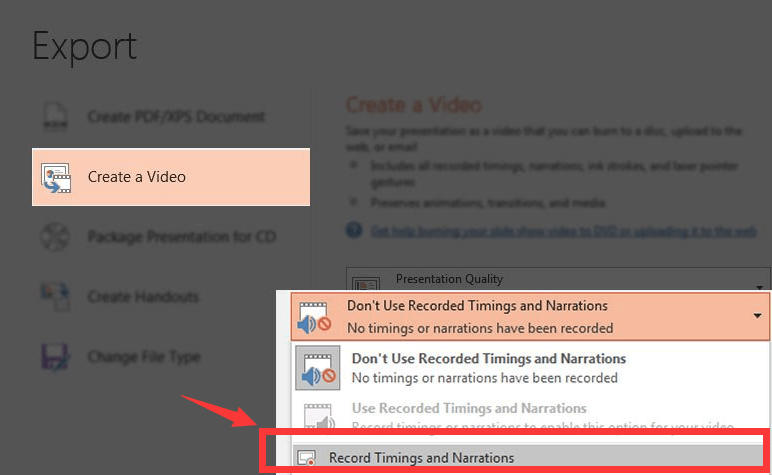
Sie können die PowerPoint-Präsentation auch in einem Videodateiformat speichern. Um dies zu tun, sehen Sie sich die Details unten an.
Die Dauer des Vorgangs hängt von der Länge der Präsentation ab, die Sie konvertieren möchten. Normalerweise dauert es ein oder zwei Minuten, bis der Vorgang abgeschlossen ist.
Teil 4: Empfohlener PPT zu Video Konverter
Jetzt ist es an der Zeit, dass wir einige der Videokonverter besprechen. Es würde Ihnen helfen, einige Möglichkeiten und Tools auszuwählen, die Ihnen helfen können, falls Sie die Notwendigkeit gesehen haben, Ihre PowerPoint-Präsentationen in Videos umzuwandeln.
PowerVideoPoint Lite ist ein kostenloser PPT zu Video Konverter. Es kann Ihre PowerPoint-Präsentation in Dateiformate wie MKV-, ASF-, MOV- und WMV-Formate konvertieren. Die Ausgänge, die diesen Videokonverter verwenden, sind mit den meisten Mobilgeräten wie Android-Smartphones und Apple-Telefonen kompatibel. Einige der Vorteile der Verwendung dieses PowerVideoPoint Lite haben keine Wasserzeichen auf seinen Ausgängen. Es unterstützt auch Stapel- oder Mehrfachkonvertierungen, und Sie können beobachten, dass das Video die Effekte, Animationen und Übergänge der Originaldatei beibehalten kann.

konvertieren können, ist eine Drittanbieteranwendung mit dem Namen FoneDog VideoConverter. Es handelt sich um ein benutzerfreundliches Videobearbeitungstool, das wirklich viele Dinge tun kann, wenn es um Ihre Audio- und Videodateien geht. Es ist sowohl mit Windows- als auch mit Mac-Computern kompatibel und hat eine sehr einfache Benutzeroberfläche, die Sie leicht verstehen können. Hier sind einige der Dinge, die Sie über den FoneDog Video Converter wissen müssen.
Kostenlos Testen Kostenlos Testen
Hier sind die Schritte, wie wir diesen PPT zu Video Konverter verwenden und unsere PowerPoint-Präsentationen in Videos konvertieren können.

Andere Leser sahen auchDer beste Weg zum Trimmen von Videos auf Android [2022 aktualisiert]Eine Anleitung zum Löschen von WhatsApp-Videos vom iPhone im Jahr 2022
Wir hoffen, dass wir Ihnen dabei geholfen haben, einige Möglichkeiten und Tools zu finden, wie Sie eine PowerPoint-Präsentation in ein Video umwandeln können. Mithilfe dieser PPTzuVideoKonverter wäre es definitiv einfacher für Sie, die Botschaft zu vermitteln, die Sie Ihren Zuschauern und Ihrem Publikum vermitteln wollten. Wir brauchen diese Tools wirklich, um sicherzustellen, dass Zuschauer und Publikum etwas aus der von uns geteilten Präsentation lernen oder gewinnen.
Hinterlassen Sie einen Kommentar
Kommentar
Video Converter
Konvertieren und bearbeiten Sie 4K/HD-Videos und -Audios in beliebige Formate
Kostenlos Testen Kostenlos TestenBeliebte Artikel
/
INFORMATIVLANGWEILIG
/
SchlichtKOMPLIZIERT
Vielen Dank! Hier haben Sie die Wahl:
Excellent
Rating: 4.7 / 5 (basierend auf 102 Bewertungen)